A Windows 7 gadgets csodákat tehet minden felhasználó számára, mivel nagyon kényelmes, és vannak tömegek odakinn, hogy különböző funkciókat. Ezek a modulok a háttérben futó kis alkalmazások, amelyek naptárak, órák, akkumulátorjelzők, rendszerfigyelő eszközök stb. Ezeknek a csodálatos alkalmazásoknak a telepítése nem vesz igénybe időt, és könnyen elvégezhető. Csak kövesse az alábbi lépéseket.
1. Kiválasztása A Windows 7 Gadget számos szerkentyű az interneten A Windows 7 és mindössze annyit kell tennie, hogy egy egyszerű keresést találni listákat különböző szerkentyű. Egy ilyen lista megtalálható a weboldalunkon. A Windows 7 modulok hatalmas gyűjteménye itt látható, és csak ki kell választania az Ön igényeinek megfelelőt.
2. A Windows 7 modul letöltése a kiválasztás után csak annyit kell tennie, hogy rákattint a modulra a fájladatok letöltéséhez. Várja meg, amíg a fájl letöltése befejeződik
3. Vizsgálja meg a fájlt, ha van víruskereső programja, először vizsgálja meg a fájlt. Soha nem lehet túl óvatos, amikor az internetről letöltött dolgokról van szó. Ezenkívül próbálja meg letölteni a modult egy biztonságos megjelenésű webhelyről. Általában meg tudja mondani, hogy ez egy jó webhely-e, ha a modul alatt vannak vélemények vagy megjegyzések.
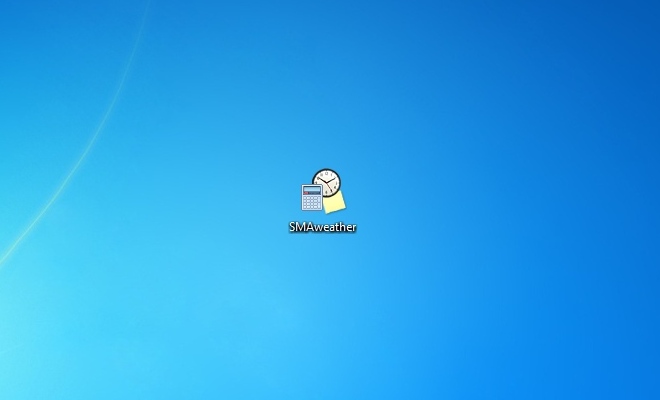
4. Végezze el a letöltött fájlt. Miután a fájl letöltése befejeződött, kattintson duplán rá, és várja meg, amíg végrehajtja. Ha biztonsági figyelmeztetést kap, amely azt mondja:” a kiadó nem ellenőrizhető”, csak annyit kell tennie, hogy rákattint a Telepítés gombra. Ez gyakran előfordul, mert sok Windows 7 modult külső fejlesztők hoznak létre, és biztonsági aggályoknak tekintik őket, mivel nem felelnek meg a Microsoft Azonosság-ellenőrzési követelményeinek. Most azonban aggódik, mert ez nem jelenti azt, hogy a modulfájl közvetlen veszélyt jelent. Ne felejtse el az előző lépést, amelyben a fájlt víruskereső programjával szkenneli.
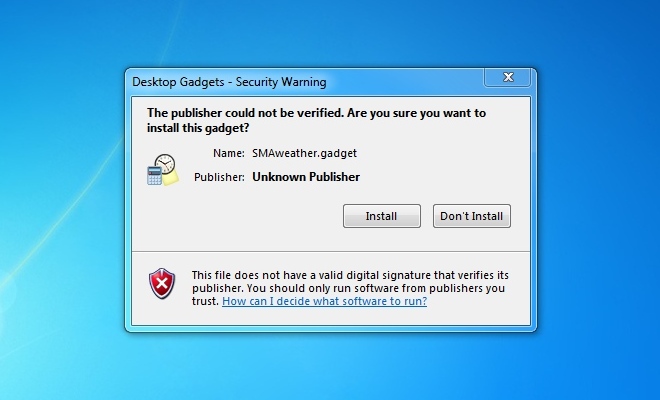
5. Állítsa be a modul beállításait a modul telepítésekor lehet, hogy néhány lehetőséget meg kell változtatnia. Ezeket általában választásként adják meg, ezért csak válassza ki azokat, amelyek a legjobban megfelelnek az Ön igényeinek. Miután beállította ezeket a beállításokat, a modul folytatja a telepítést, és amikor befejezte, élvezheti a kiválasztott Windows 7 modul funkcióit!
most, hogy befejeztük a Windows 7 modulok telepítéséről szóló beszélgetést, térjünk át az eltávolításukra. Elég vicces, hogy ezeket a modulokat könnyebb eltávolítani, mint telepíteni. Csak néhány lépést vesz igénybe, amelyeket az alábbiakban felsorolunk.
1. Egyszerűen menjen az asztalra, és kattintson a jobb gombbal.
2. Válassza a modulok lehetőséget, és megnyílik egy ablak, amely az összes modult mutatja.
3. Ismét kattintson a jobb gombbal arra a modulra, amelyet törölni szeretne a számítógépről.
4. Ezután egy üzenet jelenik meg a képernyőn, amelyben megerősítést kér arról, hogy folytatja-e a modul törlését vagy sem. Ha folytatni szeretné, csak tegye meg, ha pedig törölni szeretné, válassza a Törlés lehetőséget.
ez a legegyszerűbb módja az oldalsáv modul törlésének, de természetesen vannak olyan esetek, amikor a modult nem lehet törölni, egyszerűen a modul felületét alkotják. Amikor ez megtörténik, előfordulhat, hogy a következő lépésekkel el kell távolítania a fájl mappáját.
1. Nyissa meg a Start menüt, és válassza a Vezérlőpult.
2. Miután ott van, válassza a programok lehetőséget.
3. Ezután megjelenik a Programok és szolgáltatások kiválasztása, és alatta válassza a Program eltávolítása lehetőséget.
4. Megnyílik egy ablak, amely bemutatja a számítógépen telepített különböző programokat. Keresse meg az eltávolítani kívánt modul programját.
5. Kattintson a jobb gombbal a programra, és válassza az Eltávolítás lehetőséget.
6. Megjelenhet egy megerősítő üzenet, amely megkérdezi, hogy folytatni szeretné-e a modul eltávolítását, csak válassza ki azt a lehetőséget, hogy folytassa, és a modul végül eltávolításra kerül.
utolsó megjegyzés: vannak olyan modulok, amelyek hihetetlenül makacsok, mivel kifejezetten a számítógép bizonyos felhasználóinak telepítették őket. A mappát az alábbi lépések végrehajtásával kell megkeresnie:
1. Nyissa meg a Sajátgép ablakot.
2. Írja be az ablak felső részét C:\Users\username\AppData\Local\Microsoft\Windows oldalsáv \ modulok. A felhasználónév része annak a profilnak a neve, amelyet a számítógépbe való bejelentkezéshez használ.
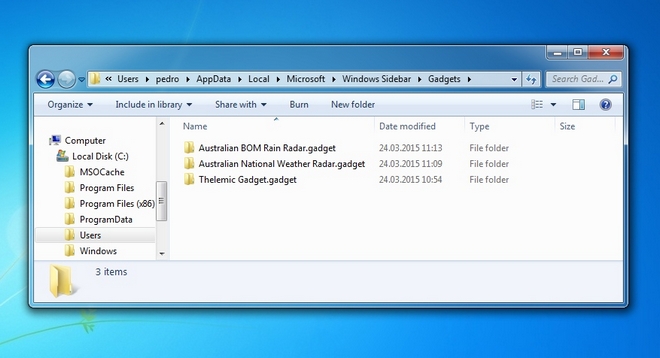
3. Innen válassza ki a gadget mappáját, és azon belül van egy eltávolító fájl, amelyre csak rá kell kattintania a folytatáshoz. Ismét megjelenhet egy megerősítő üzenet, amely megkérdezi, hogy folytatja-e, ezért csak válassza ki a modul eltávolításának lehetőségét a folytatáshoz.